رفع خطای کد 1603 نصب آفیس در ویندوز 11/10
نصب مایکروسافت آفیس(Microsoft Office) کار بدون زحمتی است، اما مواقعی وجود دارد که همه چیز طبق برنامه پیش نمی رود. هنگامی که این اتفاق می افتد، ممکن است کد خطا را ببینید: 1603(Error code: 1603) ، و این به معنای زیادی است. اما زیاد نگران آن نباشید زیرا راه هایی برای حل این مشکل وجود دارد.
کد خطای نصب آفیس 1603
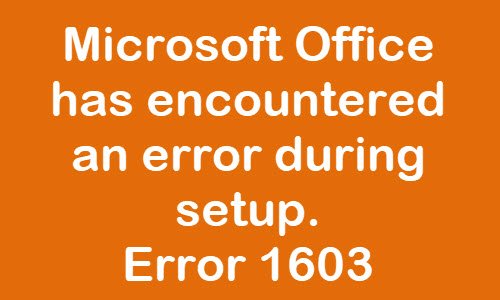
ما قصد داریم چندین جنبه را بررسی کنیم که می تواند یک بار برای همیشه به مشکل شما پایان دهد. اگر یکی از ترفندها جواب نداد، به سادگی به سراغ دیگری بروید و شانس خود را امتحان کنید.
اکنون، بر اساس ارزیابی ما، کد خطای بالا ممکن است گاهی اوقات زمانی که در حال نصب آفیس(Office) هستید در حالی که نسخه دیگری در رایانه شما وجود دارد، خود را نشان دهد. به عنوان مثال، اگر نسخه Microsoft Office Business قبلاً نصب شده باشد، اما شما در حال تلاش برای اضافه کردن نسخه Home به آن هستید.
به طور معمول، این یک خطای Windows Installer است که زمانی رخ می دهد که:
- Windows Installer در حال تلاش برای نصب برنامه ای است که قبلاً روی رایانه شخصی شما نصب شده است.
- پوشه ای که می خواهید بسته Windows Installer را در آن نصب کنید رمزگذاری شده است.
- درایوی که حاوی پوشه ای است که می خواهید بسته Windows Installer را در آن نصب کنید ، به عنوان درایو جایگزین قابل دسترسی است.
- حساب SYSTEM در پوشه ای که می خواهید بسته Windows Installer را در آن نصب کنید، مجوزهای (Windows Installer)کنترل کامل(Full Control) ندارد .
بخوانید(Read) : خطای 1603: یک خطای مرگبار در حین نصب رخ داد.
مایکروسافت آفیس(Microsoft Office) در حین راه اندازی با خطایی مواجه شد
اگر به گزارش تنظیمات نگاهی بیندازید، خطای 1603 ذکر شده را خواهید دید. این می تواند زمانی رخ دهد که نسخه نصب شده با نسخه ای که می خواهید آن را ارتقا دهید متفاوت باشد. یا ممکن است مشکل مجوز باشد. پیشنهاداتی که ما باید ارائه دهیم عبارتند از:
- سیستم خود را ریستارت کنید و امتحان کنید
- ارتقا را به عنوان یک ادمین اجرا کنید
- بررسی کنید که آیا همان نسخه قبلاً نصب شده است یا خیر
- نحوه نصب مجدد فایل
اجازه دهید در مورد چگونگی رفع این خطا از نقطه نظر دقیق تر صحبت کنیم.
1] سیستم خود را ریبوت کنید و امتحان کنید
سیستم خود را ریبوت(Reboot) کنید و یک بار امتحان کنید و ببینید الان کار می کند یا خیر.
2] ارتقا را به عنوان یک ادمین اجرا کنید
اولین قدمی که در این شرایط باید برداشته شود این است که ارتقا را به عنوان یک مدیر اجرا کنید. روی فایل نصبی کلیک راست کرده و گزینه Run as administrator را انتخاب کنید.
3] بررسی کنید(Check) که آیا همان نسخه قبلاً نصب شده است

در سیستم خود پیمایش(Navigate) کنید تا مطمئن شوید که برنامه قبلاً نصب نشده است. اگر هست، پس حذف نصب کنید و دوباره نصب کنید.
میتوانیم این کار را با باز کردن برنامه تنظیمات(Settings) با کلیک کردن روی Windows key + I انجام دهیم ، سپس System > Apps > Apps & features را انتخاب کنید.
برنامه Office را از لیست پیدا کنید. آن را انتخاب کنید، سپس بر روی Uninstall کلیک کنید تا آن را از رایانه خود حذف کنید. معمولاً زمانی که نسخه آفیس(Office) دیگری را نصب کرده اید، این خطا را دریافت می کنید .
در ویندوز 10(Windows 10) ، تنظیمات(Settings) به این صورت است:
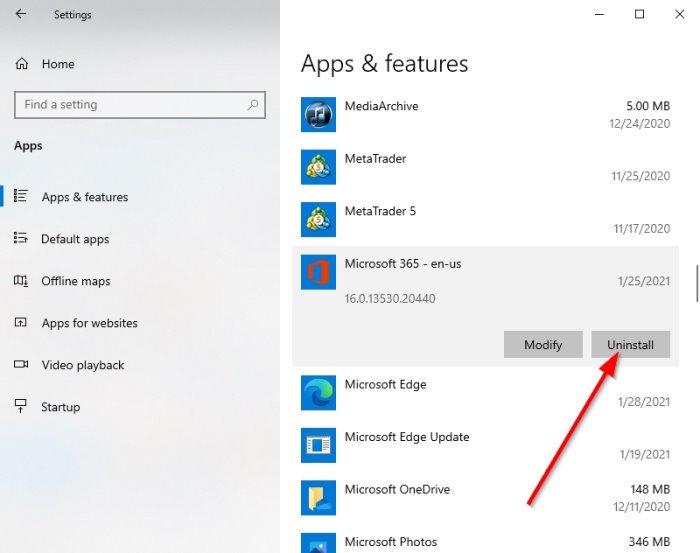
رفع(FIX) : خطای Windows Installer 1619.(Windows Installer Error 1619.)
4] نحوه نصب مجدد فایل
قبل از انجام مراحل نصب مجدد، لطفاً موارد زیر را انجام دهید:
- بسته را در پوشه ای نصب کنید که رمزگذاری نشده است:(Install the package to a folder that is not encrypted:) فقط در صورتی از این روش استفاده کنید که پوشه ای که برنامه را در آن نصب می کنید رمزگذاری شده باشد.
- بسته را روی درایوی نصب کنید که به عنوان درایو جایگزین قابل دسترسی نیست:(Install the package to a drive that is not accessed as a substitute drive:) اگر درایوی مورد استفاده شما به عنوان درایو جایگزین قابل دسترسی است، از این روش استفاده کنید.
- مجوزهای کامل کنترل را به حساب سیستم اعطا کنید:(Grant Full Control permissions to the SYSTEM account:) اگر حساب سیستم در پوشه ای که نرم افزار را در آن نصب می کنید مجوزهای Full Control را ندارد، از این روش استفاده کنید.(have Full Control permissions on the folder)
وقتی کارتان تمام شد، دوباره سعی کنید برنامه را نصب کنید.
Related posts
Fix Error Code 0x80070017 در طول Installation، Update، System Restore
Fix Error Code 30038-28 هنگام به روز رسانی Office
Fix Microsoft Office Error Code 0x426-0x0
Fix Office Error Code 30045-29، چیزی اشتباه رفت
Fix Office Activation Error Code 0xC004F074
Fix Xbox Error Code 0x800704CF
Fix Windows Upgrade Error Code 0xe06d7363
Fix Error Code 664640 در Call از Duty Modern Warfare or Warzone game
Fix OneDrive Error Code 0x8004dedc (Geo Location Problem)
Fix Windows Update Error Code 8024a112
Fix Error Code 0x8007007E در ویندوز 11/10 - به روز رسانی، Outlook or Printer
Fix VALORANT Error Code 31 و 84 در ویندوز کامپیوتر
ویندوز 10 Setup Error code 0x80070006
Fix Amazon PrimeVideo Error Code 7031
Fix Steam Error Code 105، قادر به اتصال به سرور نیست
Fix HP Printer Error Code 0xc4eb827f در ویندوز 10
چگونه Fix Netflix Error Code U7353
Fix Roblox Error Code 103 و Initialization Error 4 در Xbox or PC
Fix Amazon Prime Error Code 9068 یا 5004
رفع کد خطا OneDrive 0x8007016A
